你有没有想过,在手机上也能享受那种专业级的手机版photoshop中文版?没错,手机版photoshop中文版就是你的梦想变现工具!它不仅继承了电脑版强大的修图功能,还添加了中文界面,让你告别语言障碍,更顺畅地进行图片编辑。不论是快速修个图发朋友圈,还是细致打磨一张艺术作品,这都不在话下。而且,它的操作简直不能更简单,轻轻松松就能让你的照片变身朋友圈的焦点。软件继承了电脑上很多的功能,还特别制作了一些高级功能,如去除红眼、修复图像中的缺陷和添加边框等,帮助你真正的可以编辑图片。而且软件支持分享到社交媒体平台,使你可以轻松地分享您的编辑作品。有需要的小伙伴可以下载试试看!
1、【全中文界面】:完全本土化的中文菜单和帮助,让你轻松上手。
2、【全功能工具箱】:涵盖电脑版的所有主要工具,满足你的所有图片编辑需求。
3、【一键美颜】:快速美化肖像,让皮肤细腻、五官立体,打造完美自拍。
4、【创意模板】:丰富的模板库,让你轻松制作出专业水准的设计作品。

1、注册账号
打开一张图片,下面是选择图片界面。

2、选择图片
Tip:注意右下角按钮点击后可以选择多图拼接,这里跳过。
打开后,右上方有个魔法棒图标是自动增强,点了后可以自动调整修图,这个就是一键美化,没什么用,建议不要使用。
自动增强右侧是对比原图。

3、自动增强
这里不使用自动增强,直接使用底部的工具栏进行修图。

4、底部工具
进入工具栏的第三个调整工具中(正常步骤是先对图片旋转裁剪,然后添加滤镜后再做这一步)。
说一下我这里处理这张图片的流程,每一步调节多少按照自己的喜好和风格来调节。
我这里先将这张图片的明晰度往又添加一点点,不要太多,大概7-8。
锐化加一点,也不要太多,大概10的样子。#图片不是锐化越多越好哦。
降低明度噪点&降低色色噪点,我一般加的比较高,这里拉了1/3的样子,影响不大。
除雾加了20多,这样看起来又质感一点,如果图片比较清晰建议不要加这么多。
曝光加一点点,3-4左右,这张图曝光还可以,毕竟是晴天。
高亮加一点,7-8即可。
白色加一点,黑色减一点。
温度,往右调一点点,我比较喜欢偏黄一点,右拉了10,这已经很多了。
色调,我这里往左拉了一点,2-3左右。
亮力度右拉7-8。
饱和度,加13
修图过程见图:

5、修图过程
下一步可以给图片一个滤镜!

6、滤镜
一般图片春夏秋冬就足够用了,你可以每个都试试,尝试不同风格。
这里喜欢黄色一点,选择滤镜秋,然后调节往左拉一点减少一点滤镜的程度,避免过于偏黄影响了图片的颜色。
然后就可以调整裁剪一下图片。
这张图片有一点点歪,在旋转里拉一点纠正过来。
然后选择尺寸 4:3,裁剪图片。#裁剪的比例有很多,这里推荐4:3。

7、此图是加滤镜前
到这里基本就完成了,选择一个最后的效果就可以出图了。

8、斜面黑
长按图片查看原图进行对比。点击右上角分享按钮,保存图片。就这样,一张手机PS图片就修好了。

9、最后效果图
和原图进行下对比,其实已经发生了很大改观。

1、再完成图片编辑后,点击右上角的设置按钮,会弹出调整图像大小的按钮。

2、点击进去后可以自定义修改图片的大小。

3、调整好了就可以点击完成了!
1、【触控友好设计】:专为手机触控屏设计的界面,让编辑操作更加直观快捷。
2、【强大的图层功能】:像使用桌面版一样编辑图层,给予你更多创作自由。
3、【智能对象移除】:轻松去掉照片中不想要的物体,让构图更干净。
4、【实时同步】:编辑进度实时保存到云端,随时随地切换设备继续工作。
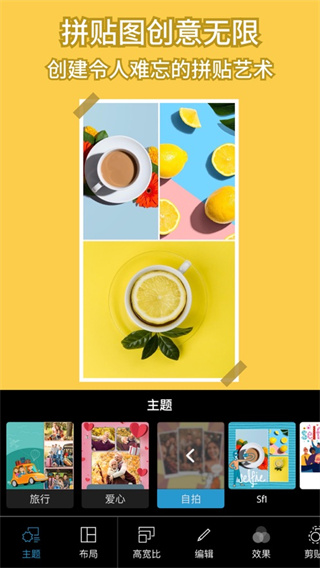
1、【用户友好的交互】:简洁的中文界面,加上直观的操作流程,大大降低学习成本。
2、【高效的性能优化】:针对手机硬件优化,保证流畅的编辑体验。
3、【丰富的资源库】:内置大量字体、贴纸和滤镜资源,激发你的设计灵感。
4、【全面的格式支持】:支持多种图片格式的导入导出,方便与其他应用协作。

手机版Photoshop中文版无疑是一款集专业与便携于一体的图片编辑利器。它不仅在功能上堪比桌面版,还在移动端提供了出色的中文用户体验。编辑图片时的流畅性和高效性让人惊喜,即便是在手机这样的小屏幕上也能进行精确的编辑操作。中文界面大幅降低了新手的入门难度,而丰富的编辑工具和资源库也能满足专业用户的需求。

模拟手写体的软件有哪些?很多小伙伴喜欢用一些可以模拟手写体的软件,感觉这样的字迹会更加的好看,那么这种可以模拟手写体的软件有哪些呢,不知道的接下来就跟着小编一起来了解一下手写体模拟软件盘点推荐2024。
更新时间:2024-10-06 09:57
牵手app怎么设置学历?随着互联网的快速发展,网上恋爱的方式也越来越受大家的喜好,牵手APP就很方便,不仅可以聊天,还可以线下约玩,那么接下来就跟着小编一起来了解一下牵手app设置学历信息方法。
更新时间:2024-10-06 09:55
牵手app怎么看喜欢我的人?很多小伙伴在使用这款软件的时候,想要查看喜欢自己的人都有人,这个要在哪里看呢,很多小伙伴找不到查看的位置,那么不知道的接下来就跟着小编一起来了解一下《牵手》查看访客记录方法。
更新时间:2024-10-06 09:55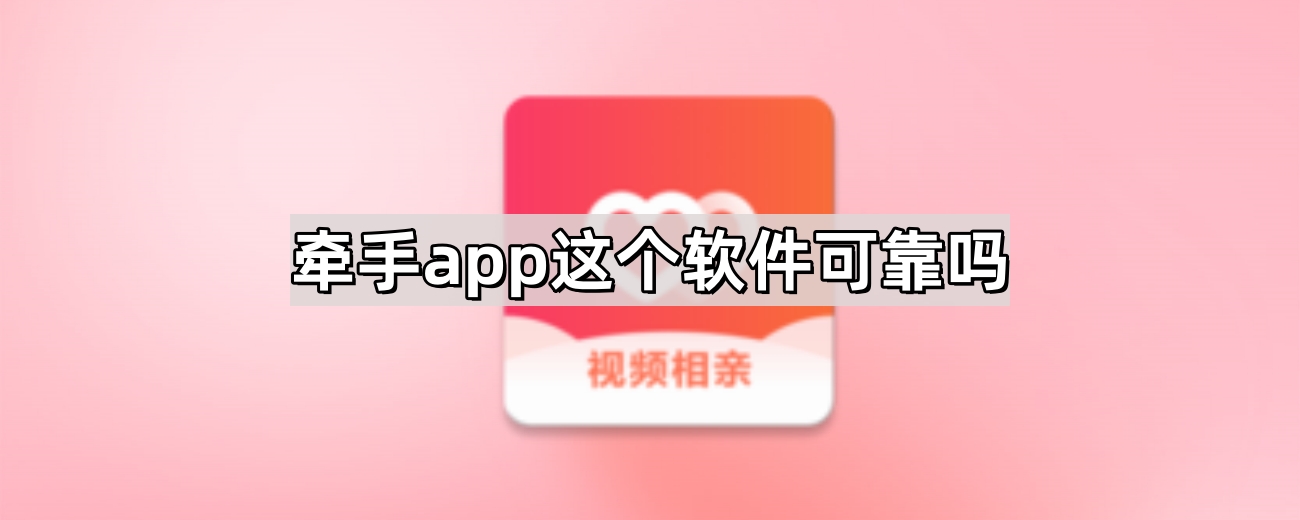
牵手app这个软件可靠吗?牵手app是不少小伙伴都有看到过的一款社交交友软件,但是对于软件的真实性,可能大家都还不太清楚,不知道这种软件上面的异性可不可靠,那么接下来就跟着小编一起来了解一下牵手app这个软件可靠吗。
更新时间:2024-10-06 09:55
ios17.4侧载功能失效是怎么回事?不少玩家都遇到了这个问题,在ios17.4正式版更新之后,侧载功能也正式上线,那么这个侧载失效是怎么回事呢,不知道的接下来就跟着小编一起来了解一下ios17.4侧载功能失效解决方法。
更新时间:2024-10-06 09:53
牵手怎么设置恋爱目标?打开牵手app,点击右下角我的,点击设置,选择恋爱目标,点击编辑恋爱目标,输入恋爱目标,点击保存即可,那么接下来就跟着小编一起来了解一下《牵手》设置恋爱目标方法。
更新时间:2024-10-06 09:52 修图
修图
你是否苦于拍出的照片不够好看,经常无法po去网上而错失分享生活的机会?你是否觉得自己不够上相,不敢展示自己?随着科技的发展,修图软件也越来越发达,可以帮助你解决这些所有问题。修图软件可以去除照出相片的各种瑕疵,让你的照片或者图片变得更加美丽。小编在这里整理了许多修图软件,希望能帮助到你。
— 2024-05-08更新
美图设计室免费版
2024-11-21更新
免费下载
bigjpg图片放大
2024-11-21更新
免费下载
微商水印相机2024官方最新无限用
2024-11-21更新
免费下载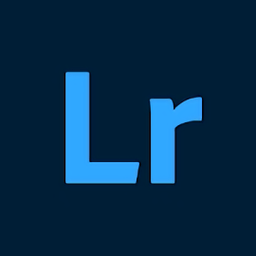
lightroom2024官方最新版
2024-11-21更新
免费下载
试发型相机免费版
2024-11-20更新
免费下载